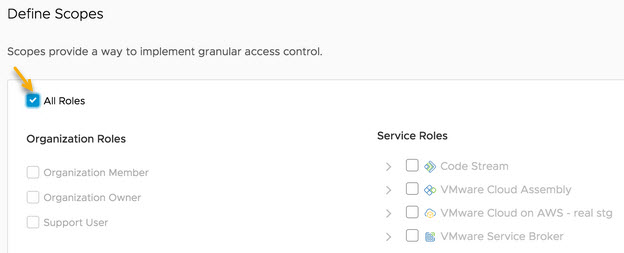U kunt een VMware Cloud on AWS-cloudaccount in vRealize Automation maken op basis van een VMware Cloud on AWS SDDC-bron.
Zie VMware Cloud on AWS-documentatie voor algemene informatie over VMware Cloud on AWS.
Procedure
- Selecteer .
- Klik op Cloudaccount toevoegen en selecteer de VMware Cloud on AWS-titel.
- Voer een naam en beschrijving voor het cloudaccount in als u daarom wordt gevraagd.
- Maak voor de instelling API-token een nieuw token of gebruik een bestaand token voor uw organisatie door de gekoppelde pagina API-tokens te gebruiken zoals hieronder beschreven:
Opmerking: kopieer, download of print het token dat door deze werkstroom is gegenereerd. Wanneer u de API-token-pagina verlaat, kunt u het gegenereerde token niet ophalen.
- Klik op het helppictogram i aan het einde van de regel VMC API-token en klik op de pagina API-tokens in het helptekstvak om het tabblad API-tokens op de pagina Mijn account van uw organisatie te openen.
- Klik op Token genereren om de opties Een nieuw API-token genereren weer te geven.
- Voer een nieuwe tokennaam in, bijvoorbeeld myinitials_mytoken.
- Stel de TTL van het token in om nooit te verlopen.
Als u een token maakt dat is ingesteld op verlopen, werken de VMware Cloud on AWS-bewerkingen van vRealize Automation niet meer wanneer het token verloopt en werken deze niet totdat u het cloudaccount met een nieuw token bijwerkt.
- Selecteer Alle rollen in het gedeelte Bereiken definiëren.
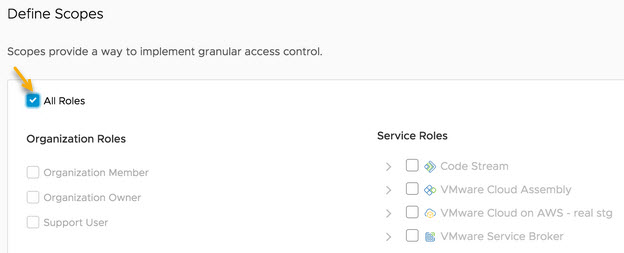
- Klik op Genereren.
- Klik op de pagina met het gegenereerde token op Kopiëren en klik op Doorgaan.
- Ga terug naar de pagina Nieuw cloudaccount, plak het gekopieerde token op de rij VMC API-token en klik op API-token toepassen.

In het gedeelte
Bereiken definiëren zijn de minimaal vereiste rollen voor het API-token:
- Organisatierollen
- Organisatielid
- Organisatie-eigenaar
- Servicerollen - VMware Cloud on AWS
- Beheerder
- NSX Cloud-beheerder
- NSX Cloud-auditor
Pas het gegenereerde of opgegeven token toe om verbinding te maken met de beschikbare SDDC-omgeving in het VMware Cloud on AWS-abonnement van uw organisatie en vul de lijst met SDDC-namen in. Als de vRealize Automation- en VMware Cloud on AWS-services zich in verschillende organisaties bevinden, moet u overschakelen naar de VMware Cloud on AWS-organisatie en vervolgens het token genereren. Zie API-tokens genereren voor meer informatie over API-tokens.
- Klik op API-token toepassen om het API-token toe te passen en de optie SDDC-naam weer te geven.
- Selecteer in het vervolgkeuzemenu SDDC-naam een SDDC in de lijst met beschikbare SDDC's. De lijst met beschikbare SDDC's is afgeleid van uw VMware Cloud on AWS-abonnement.
De geselecteerde SDDC-naam wordt automatisch ingevuld voor de FQDN-vermeldingen van vCenter en NSX-T.
- Voer in het vervolgkeuzemenu vCenter Server IP-adres/FQDN het IP-adres of de FQDN in van de vCenter Server in het opgegeven SDDC.
Het adres wordt automatisch ingevuld op basis van uw SDDC-selectie. Het IP-adres wordt standaard ingesteld op het privé-IP-adres. Op basis van het type netwerkverbinding dat wordt gebruikt om toegang te krijgen tot uw SDDC, kan het standaardadres afwijken van het IP-adres van de vCenter Server in het opgegeven SDDC.
- Voer in het vervolgkeuzemenu NSX Manager IP-adres/FQDN het IP-adres of de FQDN van de NSX Manager in het opgegeven SDDC in.
Het adres wordt automatisch ingevuld op basis van uw SDDC-selectie. Het IP-adres wordt standaard ingesteld op het privé-IP-adres. Op basis van het type netwerkconnectiviteit dat wordt gebruikt om toegang te krijgen tot uw SDDC kan het standaardadres afwijken van het IP-adres van de NSX Manager-server in het opgegeven SDDC. VMware Cloud on AWS ondersteuning voor cloudaccounts NSX-T.
- Voer uw vCenter-gebruikersnaam en wachtwoord voor de opgegeven SDDC in als deze anders zijn dan de standaardwaarde als u daarom wordt gevraagd.
Voor de opgegeven gebruiker zijn CloudAdmin-verificatiegegevens vereist. De gebruiker heeft geen CloudGlobalAdmin-verificatiegegevens nodig.
De datacenters die beschikbaar zijn voor inrichting in uw opgegeven VMware Cloud on AWS SDDC-omgeving worden in een lijst weergegeven. De lijst is alleen-lezen.
- Klik op Valideren.
De optie Validatie bevestigt uw toegangsrechten voor de vCenter-server en NSX Manager en controleert of de opgegeven vCenter wordt uitgevoerd.
Als u een Error updating endpoint <naam>: Endpoint already exists ontvangt, is er al een cloudaccount gekoppeld aan dat SDDC.
- Geef in het gedeelte Configuratie van de pagina het SDDC-datacenter op dat u wilt inrichten en maak eventueel een nieuwe cloudzone voor inrichting binnen dat datacenter.
- In de sectie Capaciteiten van de pagina kunt u optioneel capaciteitstags voor het cloudaccount opgeven.
- Klik ten slotte op Toevoegen om het cloudaccount te maken.
resultaten
Voor resources zoals machines en volumes worden gegevens uit het VMware Cloud on AWS-SDDC-datacentrum verzameld en deze resources worden in het gedeelte Resources van vRealize Automation op het tabblad Infrastructuur weergegeven.